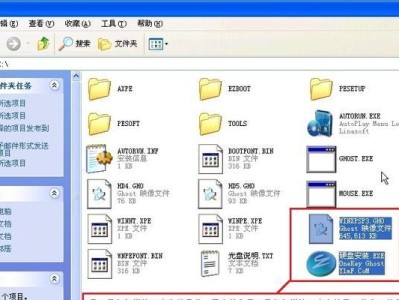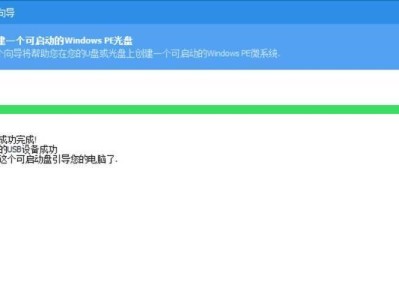在安装操作系统的过程中,使用U盘进行安装已经成为了一种常见的选择。本文将为大家详细介绍如何使用U盘安装Win8.1系统,让你在安装过程中更加方便快捷。

准备工作:购买合适的U盘和下载Win8.1镜像文件
在开始之前,首先需要准备一个容量足够的U盘,推荐选择16GB以上的U盘。从官方网站或其他可靠来源下载Win8.1的镜像文件,并确保其完整性和正确性。
格式化U盘:准备U盘并进行格式化
将U盘插入计算机,并打开"我的电脑",右键点击U盘图标,选择"格式化"选项。在格式化界面中,选择"NTFS"文件系统,并勾选"快速格式化"选项,点击"开始"按钮进行格式化。
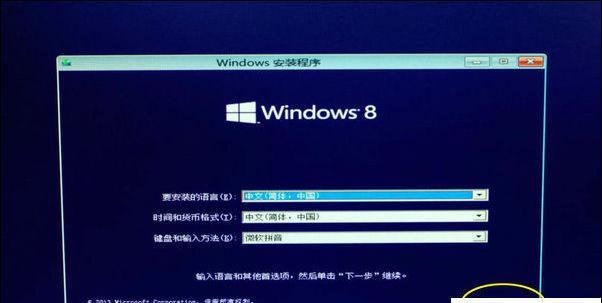
创建启动盘:使用工具将U盘制作成启动盘
下载并安装一个可信赖的U盘启动制作工具,比如Rufus或WinToFlash。打开软件后,在相应的选项中选择已经下载好的Win8.1镜像文件,并将U盘设为目标启动盘,点击"开始"按钮开始制作。
修改BIOS设置:设置计算机从U盘启动
重新启动计算机,并在开机过程中按下相应的按键(通常是F2、F12、ESC等),进入计算机的BIOS设置界面。在启动选项中,将U盘设为第一启动项,并保存设置后重启计算机。
开始安装:从U盘启动并进入Win8.1安装界面
当计算机重新启动后,会自动从U盘启动,进入Win8.1的安装界面。在界面中选择"安装"选项,并按照提示进行操作,包括选择安装分区、输入产品密钥等步骤。

系统安装:等待系统文件的复制和安装
在进行系统安装过程中,计算机会自动复制和安装系统文件。这个过程可能会需要一些时间,请耐心等待,不要中途进行其他操作。
设置个性化选项:选择系统语言和其他个性化设置
在系统安装完成后,会弹出一个窗口供你选择系统语言和其他个性化设置。根据自己的需求进行选择,并点击"下一步"按钮。
输入账户信息:设置管理员账户和密码
接下来,需要设置管理员账户和密码。输入相应的信息,并点击"下一步"按钮。
等待系统配置:自动进行系统配置和初始化
在输入账户信息后,系统会自动进行系统配置和初始化的操作。这个过程可能会需要一些时间,请耐心等待。
安装驱动程序:安装计算机所需的驱动程序
在系统配置和初始化完成后,计算机会自动安装所需的驱动程序。如果安装过程中提示需要输入驱动程序,请插入相应的光盘或U盘,按照提示进行操作。
更新系统补丁:下载安装最新的系统更新和补丁
完成驱动程序的安装后,建议立即进行系统更新和补丁的下载和安装,以确保系统的安全性和稳定性。
安装常用软件:下载安装常用的软件和工具
在系统更新和补丁安装完成后,可以根据个人需求下载并安装常用的软件和工具,比如办公软件、杀毒软件等。
数据迁移:将个人数据从备份中恢复到新系统中
如果之前有备份个人数据,可以通过将备份文件复制到新系统中来实现数据迁移。确保数据完整后,可以删除备份文件以释放磁盘空间。
个性化设置:根据个人喜好进行系统个性化设置
在完成数据迁移后,可以对系统进行个性化设置,比如更改桌面壁纸、调整系统主题等,让系统更符合个人喜好。
安装完成:享受全新的Win8.1系统
经过以上步骤,你已经成功地使用U盘安装了Win8.1系统。现在,你可以享受全新的操作系统带来的便利和功能了。
使用U盘安装Win8.1系统是一种简单而快捷的方式,只需准备好U盘、下载合适的镜像文件,并按照以上步骤进行操作即可。希望本文对您有所帮助,祝您安装顺利!